Благодаря платформам потоковой передачи видео, в сети появляется всё больше и больше геймеров со всего мира. Сегодня каждый геймер может найти свою аудиторию и прославиться, достаточно записать игровой процесс и выложить ролик в социальные видеосети, например, на YouTube и Twitch. Пользователи отдают предпочтение разным платформам. Предпочитаете Xbox One? В таком случае предлагаем рассмотреть руководство по записи игры на Xbox One.
Xbox One - чрезвычайно популярная игровая консоль, в особенности среди пользователей Windows 10. Вы можете записывать игровой процесс Xbox One напрямую с игровой консоли. Аналогичным образом, качественную запись игрового процесса поможет создать DVR. Инструмент позволит мгновенно записывать короткие видео с особыми моментами в игре. Однако наиболее подходящий способ создания игровой записи - использование профессионального приложения для записи экрана с веб-камерой. В статье представлены пошаговые инструкции и способы записи игрового процесса Xbox One с веб-камерой и голосом.
Способ 1. Используйте встроенную функцию Xbox One
Играете в приставку Xbox One, подключенную к экрану ТВ? В таком случае вы сможете записать игру с помощью встроенной функции. Помимо записи вашего игрового процесса, вы можете в любое время создать скриншот. Xbox One позволяет в любой момент снять игровой процесс за последние 30 секунд. Ниже представлено пошаговое руководство по записи игры на Xbox.
Шаг 1: Включите игровую консоль Xbox и начните играть в любую игру.
Шаг 2: Всякий раз, когда вам понадобиться функция записи, нажмите кнопку Xbox на консоли. На экране телевизора появится руководство по использованию функции.
Шаг 3: Перейдите в меню "Съемка и общий доступ" и выберите опцию "Начать запись". Функция позволит моментально запустить запись в фоновом режиме.
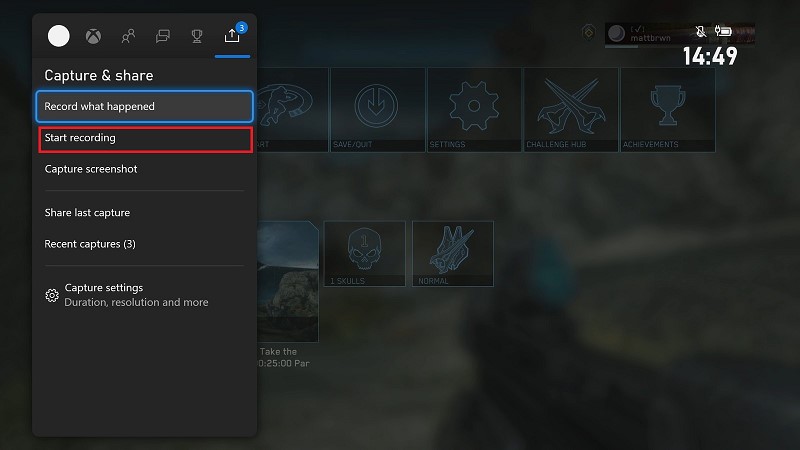
Шаг 4: Для остановки записи снова откройте руководство, нажав кнопку Xbox и кнопку “X” на вашей игровой консоли. Вы сможете просмотреть записанное видео из раздела "последние снимки".
Способ 2. Используйте видеодиктофон с картой захвата
Xbox One позволяет записывать игру с ограничением по времени в зависимости от доступного места на диске устройства. Кроме того, записанное видео придется перенести на ПК для монтажа и публикации на онлайн-платформах. Намного удобнее записывать игру на ПК с качественной картой видеозахвата. Достаточно подключить карту видеозахвата к ПК и игровой консоли. После выполните следующие действия.
Шаг 1: Подключите Xbox One, карту захвата и компьютер с помощью кабеля HDMI.
Шаг 2: Подключите Xbox One к телевизору и карту захвата к компьютеру через USB или кабель для передачи данных.
Шаг 3: Включите Xbox One и нажмите на кнопку Xbox. Из руководства перейдите в настройки профиля и системы на экране вашего телевизора. В настройках перейдите в раздел Система> Информация о консоли, чтобы проверить, обновлена ли система Xbox One.
Так, экран вашего ПК будет отображаться на телевизоре. Далее вам понадобиться профессиональное приложение для записи экрана для сохранения игрового процесса, а также редактирования ролика перед публикацией на любой платформе. Рекомендуем воспользоваться Wondershare Filmora - это и профессиональное устройством записи экрана, и видеоредактор. К записи игрового процесса вы также сможете добавить запись с веб-камеры и микрофона. Ниже представлены инструкции по записи игры Xbox one с голосом.
Шаг 1: Скачайте и установите Wondershare Filmora.
Для Win 7 и более поздних версий (64-бит)
Для macOS 10.12 и более поздних версий
Шаг 2: Запустите Filmora и нажмите на опцию "Новый проект".

Шаг 3: Перейдите к Запись > опции Записи экрана ПК.
Шаг 4: Выберите размер области записи. Выберите источники звука для записи аудио из игры, а также вашего голоса через микрофон. Приложение также позволяет записать веб-камеру с дополнительной настройкой.

Шаг 5: Запустите свою игру на Xbox One и нажмите на кнопку записи, чтобы начать съемку игры.

Программа предоставляет несколько секунд на подготовку к записи. Нажмите клавишу F9 на клавиатуре, чтобы остановить запись.
Способ 3. Используйте DVR для игр WindowR
Используйте DVR от Xbox One для мгновенной записи короткого момента из вашей игры, чтобы поделиться роликом на YouTube или другой онлайн-платформе. Игровой видеорегистратор автоматически записывает игру в фоновом режиме и сохраняет файлы в буфере обмена, чтобы вы могли вернуться к записям позже. В противном случае запись будет автоматически удалена. Однако многие пользователи отключают DVR, поскольку записи занимают значительный объем памяти устройства. Ниже представлены инструкции по записи игры на Xbox One.
Шаг 1: Во время игры на Xbox One дважды нажмите кнопку Xbox.
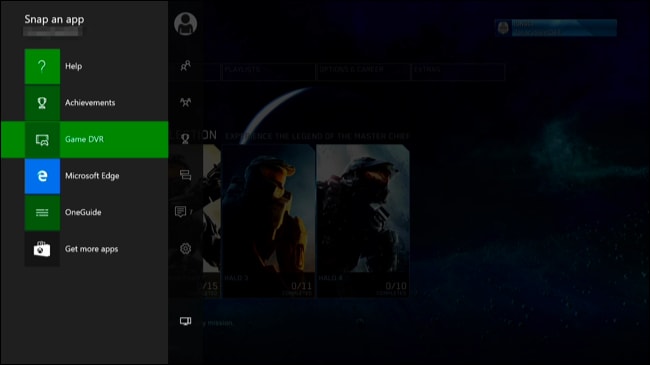
Шаг 2: На боковой панели перейдите к опции "Привязать Приложение".
Шаг 3: Перейдите вниз и выберите "Игровой DVR".
Шаг 4: Начнется запись, и выберите опцию Завершить запись сейчас для остановки съемки.
Способ 4. Используйте Elgato Game Capture HD60 S
Elgato Game Capture HD60 S - популярная карта видеозахвата среди владельцев Xbox One. С Elgato Game Capture вам не потребуется использовать дополнительную программу для записи игры, карта поддерживает встроенное ПО для съемки видео. В программном обеспечении доступны различные настройки. К примеру, вы сможете транслировать игровой процесс в прямом эфире со скоростью 1080p и 60 кадров в секунду. Воспользуйтесь инструкциями по записи игры Xbox с помощью Elgato Game Capture HD60 S.
Шаг 1: Подключите Elgato Game Capture HD60 S к вашему Xbox One с помощью кабеля HDMI.
Шаг 2: Подключите Elgato Game Capture HD60 S к вашему компьютеру и экрану ТВ.

Шаг 3: Загрузите совместимое программное обеспечение Elgato Game Capture для Elgato Game Capture HD60 S с официального веб-сайта.
Шаг 4: Запустите игру и начните запись с ПО Elgato Game Capture HD.
Заключение
В статье представлены все способы записи игры на Xbox One. Консоль Xbox One поддерживает встроенную функцию для записи и публикации игр на YouTube без использования ПК. Вы также можете использовать DVR для записи коротких видео о вашей игре. Наиболее подходящий способ - использовать карту видеозахвата и Wondershare Filmora для создания, редактирования и публикации видео на онлайн-платформы.
